毫无疑问,Windows 10确实是Microsoft出色的操作系统。但是大多数用户抱怨他们的键盘不能在Windows 10上使用。
如果您自2018年2月以来安装了Windows Update,则可能是这种情况。用户声称,在此更新之后,除键盘之外,所有其他设备都可以正常工作。
由于必须解决此问题,因此我们为您提供了几种解决方案。如果您的软件有任何问题导致键槃无法正常工作,则本文可能会帮助您解决问题,除非这是键盘本身的问题。在这种情况下,您可能需要更换键盘。
注意:如果您专门在笔记本电脑或其他版本的Windows上遇到此问题,请查看本文。
这里是解决方案!
如何修复Windows 10上的键盘不起作用的问题
我们将在Windows 10、8和7笔记本电脑上列出如何修复键盘的多种方法。尝试一个接一个,希望您的键盘能再次开始工作。
方法1:硬件和设备疑难解答。
步骤1: 首先,您需要打开控制面板。单击“开始”,然后键入控制面板。选择最匹配的选项。或者只需按Windows键+R。 “运行”对话框将打开。输入“ Control”,然后按Enter。“控制面板”窗口将打开。
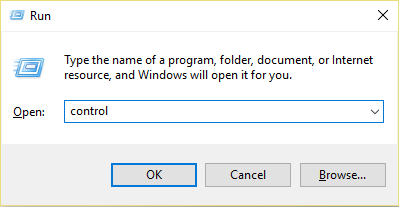
步骤2: 在搜索栏中键入疑难解答,然后搜索“疑难解答”选项。点击它。
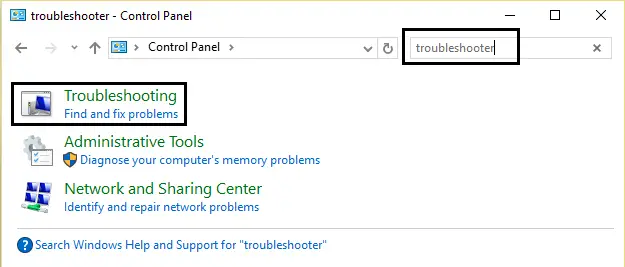
步骤3: 现在,单击“查看全部”选项。您会在左窗格中找到它。
步骤4: 然后将光标移至“硬件和设备”并单击。
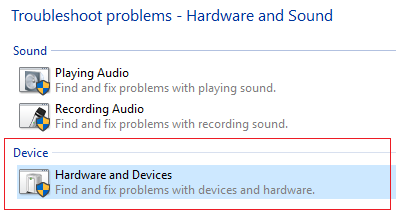
步骤5: 现在,疑难解答程序将启动。它会自动检测并解决您的问题。这是最简单的解决方案,可用来解决键槃无法正常工作的问题。
方法2:关闭筛选器键选项
FilterKeys是Microsoft Windows上的功能。可以在轻松访问中找到。该功能可以简化您的键入。如果启用了过滤键,它将告诉您的键盘忽略重复的按键。但是一些用户在打开此选项后发现他们的键盘不起作用。因此,通过关闭此选项,可以解决键盘问题。这是你的做法
第二步: 在桌面上,点击屏幕右下角的操作中心图标。然后单击所有设置。
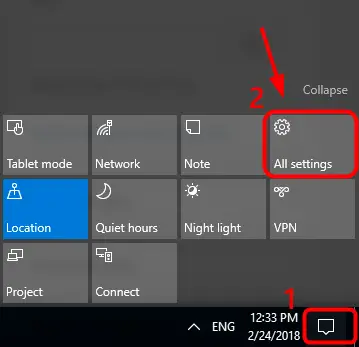
第二步:现在,单击轻松访问
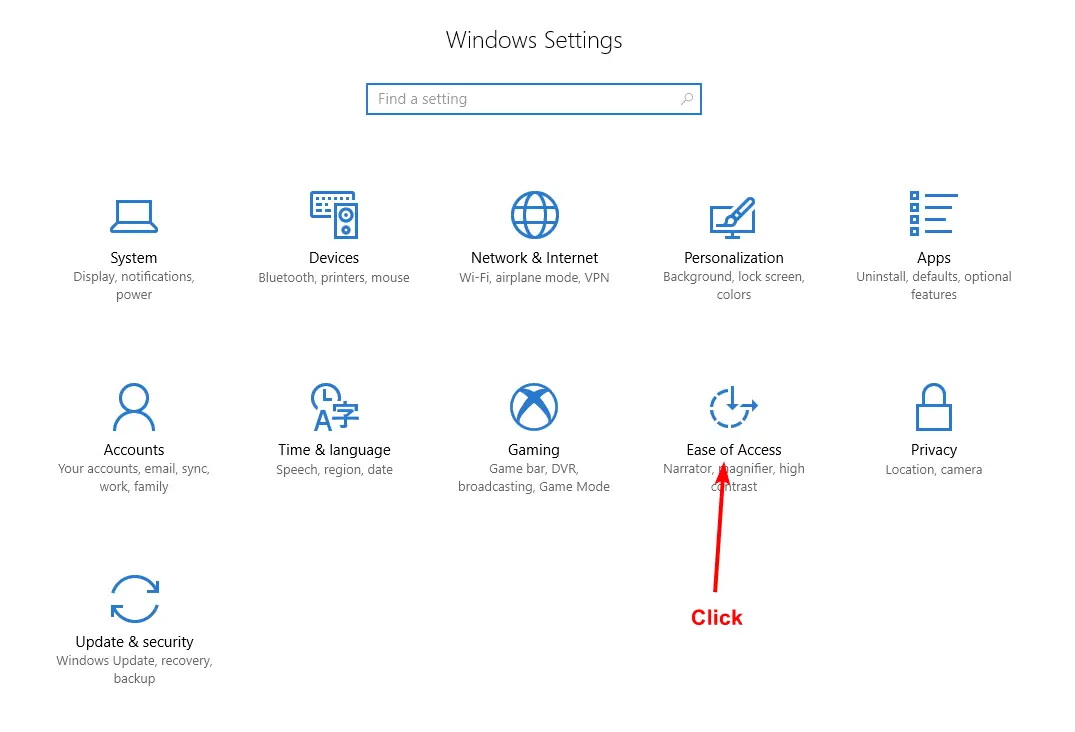
步骤3: 您会在这里找到一个名为Keyboard(键盘)的选项。点击它。
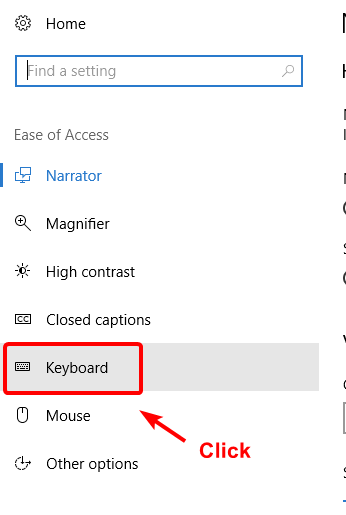
步骤4: 如果尚未禁用“过滤器键”选项,则将其关闭。
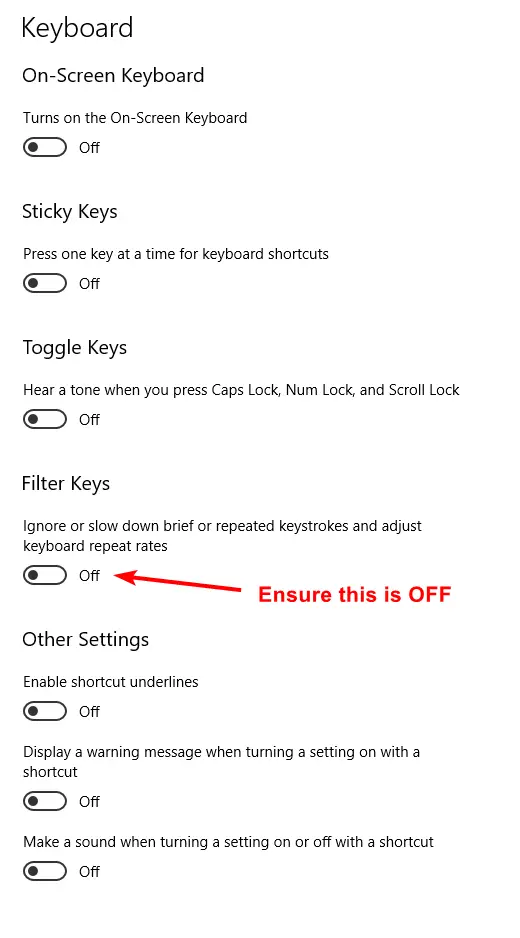
方法3:卸载键盘驱动程序
损坏的键盘驱动程序可能是键盘功能失调的原因。因此,通过卸载它们,您将剩下在系统上安装的默认键盘驱动程序。
步骤1:将光标指向屏幕右下角的开始按钮,然后右键单击它。从列表中选择“设备管理器”选项。
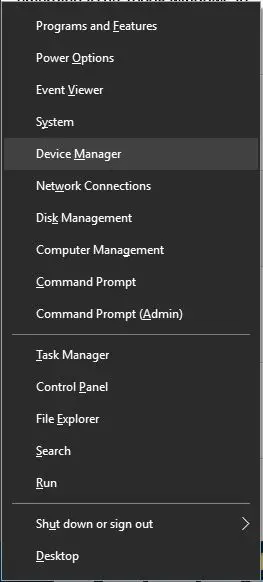
步骤2: 打开“设备管理器”后,展开“键盘”选项以检查安装的驱动程序。右键单击列出的驱动程序,然后选择“卸载”。
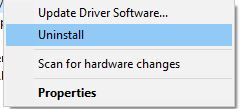
步骤3:卸载完成后,请重新启动系统以返回到默认键盘驱动程序。
方法4:更新您的键盘驱动程序
就像损坏的驱动程序一样,非常旧版本的驱动程序也可能会导致键盘停止工作。因此,通过更新驱动程序可以解决问题。有三种方法可以做到这一点。请遵循您喜欢的任何一种方法。
手动更新驱动程序
为此,您将需要一些有关PC和键盘的技术知识。转到您的PC制造商或键盘制造商的官方网站。下载并安装适合您设备的最新版本的驱动程序。
如果您发现此方法很困难,请尝试从Windows 10自动下载驱动程序。
自动更新驱动程序
步骤1: 按照方法3中的步骤打开设备管理器。
第二步: 搜索键盘。展开键盘选项后,您将看到PC上安装的驱动程序。右键单击该驱动程序,然后选择“更新驱动程序软件”。
步骤3: 这将自动检测适合您设备的驱动程序版本。
使用第三方软件更新驱动程序
对于您的键盘不起作用,这是所有方法中最简单的方法。您只需要下载并安装Driver Easy软件即可。
第二步: 按照这种直接链接和下载驱动程序简易软件。
步骤2:让安装程序安装软件。完成后,运行Driver Easy,然后单击立即扫描按钮。该软件现在将扫描您的计算机,并检测所有丢失,过时或损坏的驱动程序。
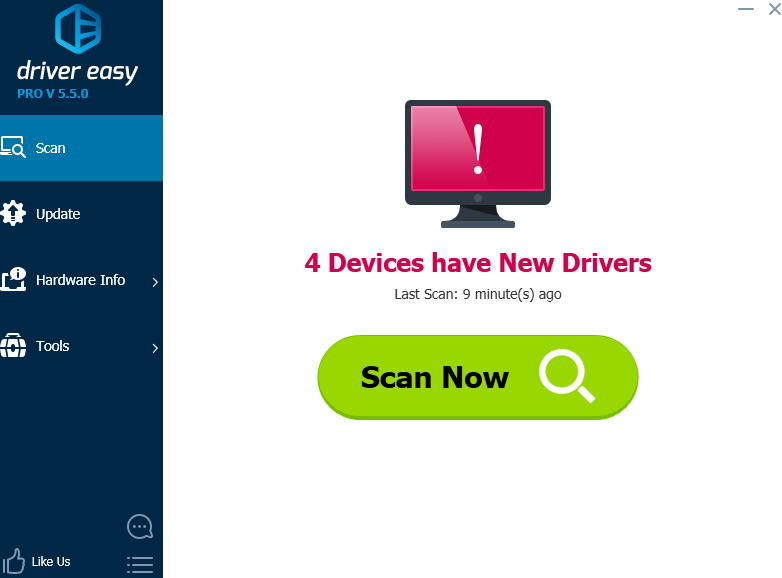
步骤3: 搜索键盘驱动程序,然后单击其旁边的“更新”按钮。(因此,我没有键盘驱动程序问题。因此,此图像仅用于查找更新驱动程序按钮)。您只需单击全部更新按钮即可一次更新所有驱动程序。
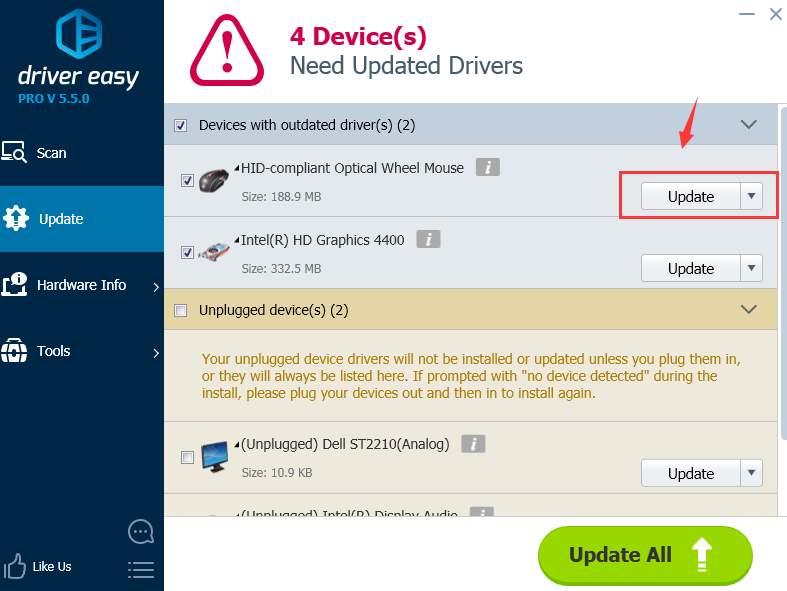
您也可以在此处查看其他驱动程序更新程序软件。
方法5:更新您的BIOS
根据我的研究,某些用户的BIOS已过时,从而使键盘停止运行。更新BIOS是关键过程。开应仔细执行所有步骤。建议仅在上述所有其他方法均无效的情况下采用此方法。
步骤1: 首先,您需要检查BIOS版本。右键单击屏幕右下角的开始按钮,然后单击运行。在打开的对话框中键入“ msinfo32”。按回车。
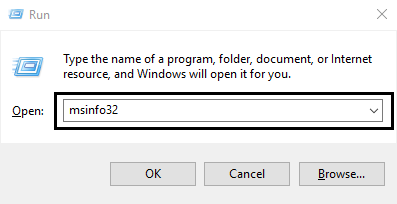
步骤2: 在打开的窗口中检查BIOS版本/日期。注意旁边的所有详细信息。
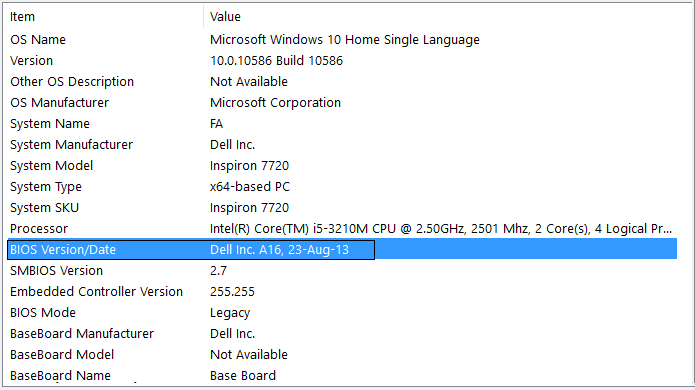
步骤3: 现在转到PC制造商的网站。一些制造商的网站具有系统自动检测选项,该选项将自动检测您的PC。如果此选项不可用,请在搜索栏上搜索BIOS。查找BIOS并下载最新更新。下载的文件将具有.exe扩展名。双击一个文件以运行它。安装完成后,重新启动PC。如果出现BIOS版本问题,这将解决您的键槃无法正常工作的问题。
如果仍然有问题,则键盘本身可能有问题。如果使用台式计算机,请检查键盘是否正确连接到USB端口。
希望本文能解决您的问题。谢谢阅读!

![如何修复iPhone 上的Comcast 电子邮件问题[已修复] 如何修复iPhone 上的Comcast 电子邮件问题[已修复]](https://infoacetech.net/wp-content/uploads/2021/06/5687-photo-1605918321371-584f5deab0a2-150x150.jpg)
![修复Cox 电子邮件不断询问密码问题[已修复] 修复Cox 电子邮件不断询问密码问题[已修复]](https://infoacetech.net/wp-content/uploads/2021/06/5780-photo-1607079832519-2408ae54239b-150x150.jpg)
![无法收取邮件:IMAP 服务器在iPhone 上没有响应[已修复] 无法收取邮件:IMAP 服务器在iPhone 上没有响应[已修复]](https://infoacetech.net/wp-content/uploads/2022/08/9799-01_cannot_get_mail-150x150.png)
![Zoom:您的互联网连接不稳定[已修复] Zoom:您的互联网连接不稳定[已修复]](https://infoacetech.net/wp-content/uploads/2022/08/9627-01_your_internet_connection_is_unstable-670x71-150x71.jpg)
![在Windows 10 上设置Cox 电子邮件[使用Windows Mail 应用程序] 在Windows 10 上设置Cox 电子邮件[使用Windows Mail 应用程序]](https://infoacetech.net/wp-content/uploads/2021/06/5796-photo-1570063578733-6a33b69d1439-150x150.jpg)
![修复Windows Media Player 问题[Windows 8 / 8.1 指南] 修复Windows Media Player 问题[Windows 8 / 8.1 指南]](https://infoacetech.net/wp-content/uploads/2021/10/7576-search-troubleshooting-on-Windows-8-150x150.jpg)
![修复Windows 更新错误0x800703ee [Windows 11/10] 修复Windows 更新错误0x800703ee [Windows 11/10]](https://infoacetech.net/wp-content/uploads/2021/10/7724-0x800703ee-e1635420429607-150x150.png)


![Windows版本怎么看[非常简单]](https://infoacetech.net/wp-content/uploads/2023/06/Windows%E7%89%88%E6%9C%AC%E6%80%8E%E9%BA%BC%E7%9C%8B-180x100.jpg)

